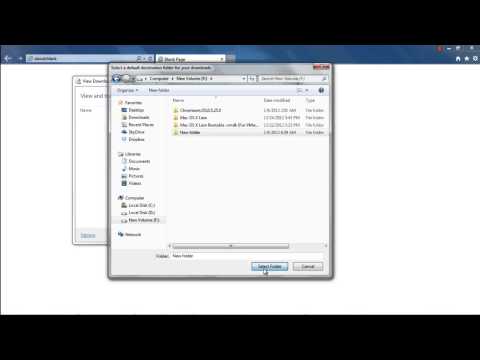भले ही आप अपने दस्तावेज़ फ़ाइलों को अपने पीसी या मैक में सिंक करने के लिए Google ड्राइव का उपयोग करते हैं, फिर भी आपके कंप्यूटर पर ".gdoc" फ़ाइलें Google डॉक्स वेबसाइट से लिंक हैं। यदि आप उन्हें वास्तविक फ़ाइलों के रूप में डाउनलोड करना चाहते हैं तो आप माइक्रोसॉफ्ट ऑफिस के साथ संपादित कर सकते हैं, आपको निम्न प्रक्रिया को पार करना होगा।
Google ड्राइव से एक या अधिक दस्तावेज़ डाउनलोड करें
Google ड्राइव वेबसाइट पर जाएं और अपने Google खाते से साइन इन करें। उस दस्तावेज़ को ढूंढें जिसे आप डाउनलोड करना चाहते हैं और इसे क्लिक करके इसे चुनें। आप विंडोज़ पर Ctrl कुंजी (या मैक पर सीएमडी कुंजी) को दबाकर रख सकते हैं और एक साथ कई दस्तावेज़ों का चयन करने के लिए एकाधिक फाइलों पर क्लिक कर सकते हैं।
चयनित दस्तावेज़ों पर राइट-क्लिक करें- या Google ड्राइव पेज के ऊपरी दाएं कोने में मेनू बटन पर क्लिक करें- और "डाउनलोड करें" का चयन करें। आपका ब्राउज़र दस्तावेज़ों के लिए Microsoft Office प्रारूप-.docx में दस्तावेज़ डाउनलोड करेगा,.xlsx स्प्रेडशीट्स के लिए प्रस्तुतियों के लिए, और.pptx। यदि आपने एकाधिक दस्तावेज़ों का चयन किया है, तो आपका ब्राउज़र एक.zip फ़ाइल डाउनलोड करेगा जिसमें चयनित प्रारूप दस्तावेज़ प्रारूप में होंगे।

संपादक से एक दस्तावेज़ डाउनलोड करें
जब आप इसे संपादित कर रहे हों तो आप दस्तावेज़ को सीधे माइक्रोसॉफ्ट ऑफिस प्रारूप में भी परिवर्तित कर सकते हैं। सबसे पहले, उचित संपादक में दस्तावेज़ खोलें। यदि आप इसे Google ड्राइव के साथ समन्वयित कर चुके हैं, तो आप अपने कंप्यूटर पर दस्तावेज़ की.gdoc फ़ाइल को डबल-क्लिक करके ऐसा कर सकते हैं, लेकिन यह उन सभी फ़ाइलों के लिए अच्छा है।
फ़ाइल के प्रकार के आधार पर फ़ाइल> डाउनलोड करें और माइक्रोसॉफ़्ट वर्ड, एक्सेल, या पावरपॉइंट प्रारूप का चयन करें। आपका ब्राउज़र आपके कंप्यूटर पर फ़ाइल डाउनलोड करेगा। आप पीडीएफ, ओपन डॉक्यूमेंट, सादे टेक्स्ट और समृद्ध टेक्स्ट सहित अन्य प्रकार की फाइलों को दस्तावेज़ भी निर्यात कर सकते हैं।

Office दस्तावेज़ों के रूप में अपनी सभी Google डॉक्स फ़ाइलों को डाउनलोड करें
अपनी सभी Google डॉक्स फ़ाइलों को एक बार में Microsoft Office दस्तावेज़ों में कनवर्ट करने के लिए, Google टेकआउट वेबसाइट पर जाएं। Google टेकआउट सामान्य रूप से आपके सभी डेटा को कई Google सेवाओं से निर्यात करना चाहता है, इसलिए शीर्ष पर "कोई भी चुनें" पर क्लिक करें।

नीचे स्क्रॉल करें और "ड्राइव" विकल्प सक्षम करें। अधिक जानकारी देखने के लिए आप तीर पर क्लिक कर सकते हैं-डिफ़ॉल्ट रूप से, Google टेकआउट Google ड्राइव में प्रत्येक फ़ाइल को निर्यात करेगा और सभी दस्तावेज़ों को माइक्रोसॉफ्ट ऑफिस प्रारूप में परिवर्तित करेगा।


Office प्रारूप में कैसे कनवर्ट करें और फ़ाइल को Google ड्राइव में छोड़ दें
Google आपको सीधे Google ड्राइव (क्रोम एक्सटेंशन के लिए धन्यवाद) में Office दस्तावेज़ों के साथ काम करने देता है, लेकिन किसी दस्तावेज़ को Office प्रारूप में पहले डाउनलोड किए बिना कनवर्ट करने का कोई तरीका नहीं है।
यदि आप किसी दस्तावेज़ को किसी Office फ़ाइल में कनवर्ट करना चाहते हैं और उसे Google ड्राइव में छोड़ना चाहते हैं, तो आपको ऊपर दिए गए तरीकों में से किसी एक का उपयोग करके दस्तावेज़ डाउनलोड करना होगा। अपने कंप्यूटर पर Google ड्राइव फ़ोल्डर में डाउनलोड किया गया Office दस्तावेज़ रखें और यह आपके Google ड्राइव पर Office दस्तावेज़ के रूप में वापस सिंक हो जाएगा।
आप उस कार्यालय दस्तावेज़ को वेबसाइट के माध्यम से भी अपलोड कर सकते हैं। लेकिन, ऐसा करने के लिए, आपको वेब पर Google ड्राइव के सेटिंग पृष्ठ पर जाना होगा और "अपलोड की गई फ़ाइलों को Google डॉक्स संपादक प्रारूप में कनवर्ट करें" विकल्प को अनचेक करना होगा। यदि आप नहीं करते हैं, तो आपके द्वारा अपलोड की जाने वाली Microsoft Office फ़ाइलें Google डॉक्स दस्तावेज़ बन जाएंगी।


यदि आप Google डॉक्स से माइक्रोसॉफ्ट के ऑफिस 365 और वनड्राइव में माइग्रेट करना चाहते हैं, तो आप सभी कनवर्ट किए गए दस्तावेज़ों को अपने OneDrive फ़ोल्डर में रख सकते हैं। उन्हें आपके OneDrive खाते में अपलोड किया जाएगा, और फिर आप उन्हें Office Online के माध्यम से संपादित कर सकते हैं और आसानी से माइक्रोसॉफ्ट ऑफिस के स्मार्टफोन अनुप्रयोगों के माध्यम से उन्हें एक्सेस कर सकते हैं।